
Découverte de l'interface Openstone
Le Tableau de bord Openstone
Votre Dashboard : boite à outil d’Openstone
Après votre inscription, vous accédez à votre tableau de bord Openstone. C'est ici que vous pouvez accéder :
- aux solutions d’investissement disponibles et à venir à proposer à vos clients
- à la gestion et au suivi en temps réel de vos clients
- au contact de notre équipe dédiée qui est à votre disposition pour vous accompagner à travers toutes les étapes, de l'intégration à l'utilisation quotidienne de la plateforme
La gestion de vos clients
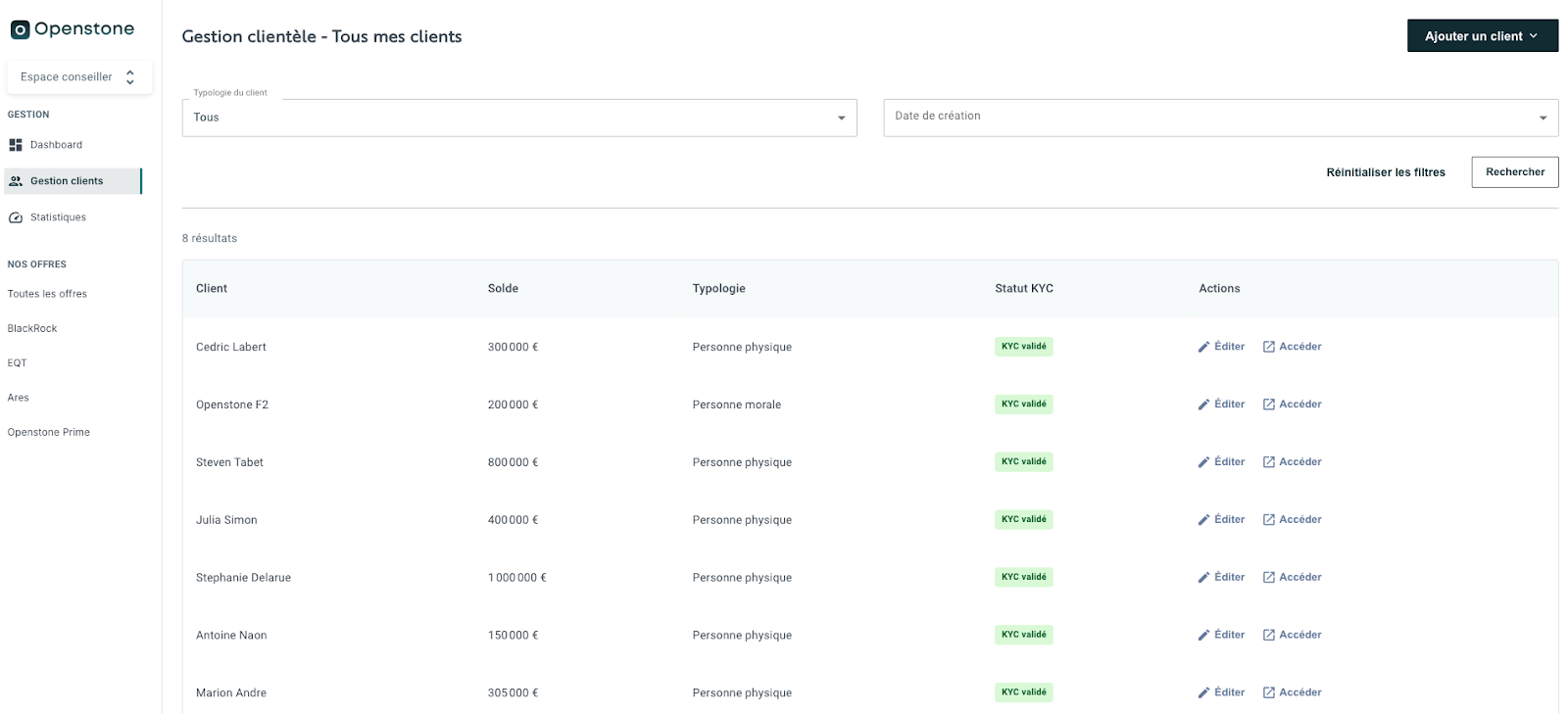
Visualiser et gérer facilement tous ses clients depuis un seul endroit.
Pour ajouter et gérer vos clients, sélectionnez 'Gestion clients' sur le menu latéral. Vous pouvez ici ajouter de nouveaux clients, visualiser et télécharger des documents, suivre le statut d’onboarding de chaque client et accéder à leurs investissements.
La plateforme Openstone vous offre une gestion complète et automatisée des étapes de souscription de vos clients, intégralement digitalisée pour une efficacité maximale. Votre client recevra un email lui permettant de signer les contrats en toute simplicité grâce à notre partenaire Yousign. En tant qu'unique gestionnaire du compte de votre client, vous contrôlez intégralement l'accès à la plateforme.
Sans indication contraire de votre part, vos clients ne pourront accéder à Openstone et se verront uniquement transmettre les emails nécessaires pour la signature des documents et les reportings réguliers que nous vous enverrons. Ainsi, toute communication avec vos clients est centralisée et passe exclusivement par vous, garantissant une gestion personnalisée et sécurisée.
Ajouter un client et gérer les souscriptions
Ajout d'un nouveau client
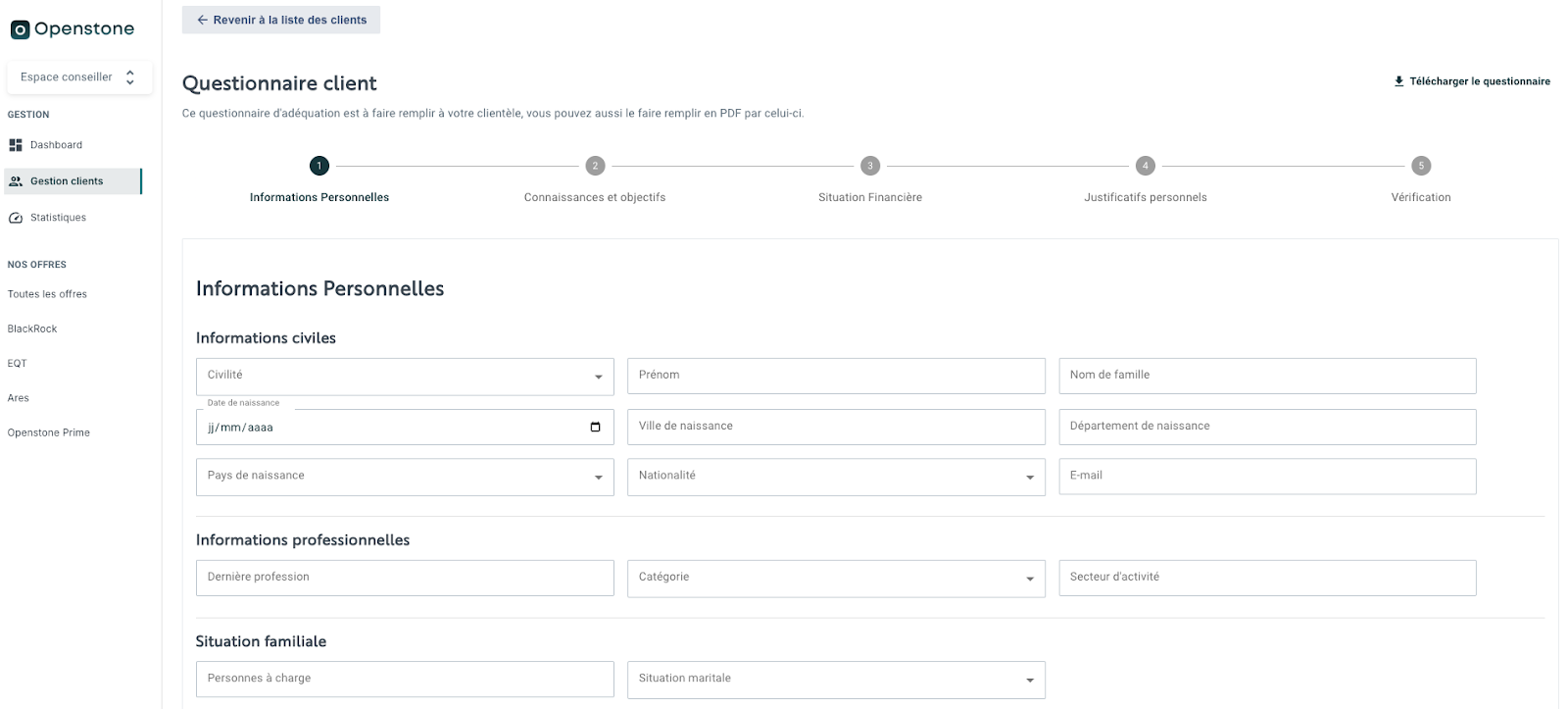
Ajouter un client et gérer ses informations en quelques clics.
Pour ajouter un nouveau client, cliquez sur 'Ajouter un client' dans l’onglet Gestion clients et complétez le Questionnaire client. Vous devez également charger les justificatifs de vos clients et suivre le processus de vérification.
Gérer les Souscriptions des Clients
Suivre et gérer les transactions et les souscriptions de chaque client.
Lorsque vous consultez le profil d'un client sur la plateforme, vous accédez à l'ensemble de ses informations personnelles ainsi qu'aux détails relatifs à ses investissements. La section 'Synthèse des investissements' offre une fonctionnalité 'Voir le détail' qui vous permet de suivre précisément les dépôts et les mouvements d'investissements. Vous pouvez également consulter les documents associés à chaque solution d’investissement, vous offrant une vue complète et détaillée pour une gestion optimale.
Processus de Signature
Envoi pour signature à votre client via Yousign
Après avoir sélectionné avec votre client le produit adapté et saisi le montant de l'investissement, vous pouvez initier le processus de signature électronique en cliquant sur 'Envoyer pour signature client'. Cette action déclenche l'envoi d'un email à votre client via notre partenaire Yousign, l'informant qu'une souscription est en cours et doit être signée. Ce système vous permet de suivre en temps réel la réception et la signature des documents par votre client, assurant ainsi la bonne marche des procédures.
Conclusion
Openstone centralise la gestion de vos clients dans un écosystème intégré 100% digital, offrant un outil de suivi en temps réel qui simplifie considérablement les processus traditionnels, rendant la gestion plus fluide et la prise de décisions plus rapide. L'accès à la plateforme est facile et rapide, avec des fonctionnalités comme l'importation de listes de clients et le soutien constant d'une équipe dédiée. Par ailleurs, notre équipe est à votre disposition pour vous accompagner dans votre utilisation quotidienne de la plateforme.
Openstone s'engage à sélectionner les meilleures solutions d'investissement, assurant que les offres disponibles répondent parfaitement aux besoins actuels de vos clients.
.svg)







